Wie füge ich den Abonnieren-Button in meine YouTube-Videos ein? - Schnell und einfach
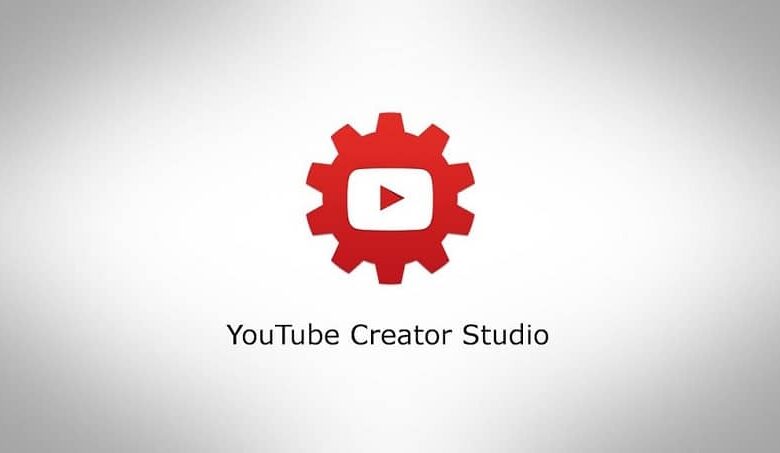
Mit der neuen Version von YouTube-Studio, Es ist jetzt möglich, viele Anpassungsfunktionen durchzuführen, wie zum Beispiel das Platzieren des Abonnieren-Buttons auf meinen Videos.
Die optischen Punkte von Einen Song aus einem YouTube-Video entfernen bis Abspanne zu Videos hinzufügen YouTube, YouTube Studio ist zweifellos sehr vielseitig.
Dies ist ein nützliches Tool, da der Benutzer nicht mehr zum Kanal navigieren muss, um ihn zu abonnieren.
Das macht diese Aufgabe mehr einfach Und wenn jemandem das Video, das er gesehen hat, gefallen hat, kann er dem Kanal schnell und einfach folgen.
Viele Community-Mitglieder mit Editing-Erfahrung wissen, wie man damit umgeht neue Funktionen in wegen ihrer Erfahrung. Für einen neuen Benutzer kann dies etwas kompliziert sein, zum Glück zeigt diese Anleitung, wie es in wenigen einfachen Schritten geht.
Im Videomenü von YouTube Studio suchen
Das erste ist natürlich verbinden zum Profil YouTube , was von der Hauptseite oder von der Adresse aus erfolgen kann Google .
Sobald die Sitzung gestartet wurde, müssen Sie im Kanal die Option zum Zugriff auf YouTube Studio suchen, wo der Vorgang ausgeführt wird.
Um dies zu tun, müssen Sie auf das Symbol oben rechts tippen, wo der Profil-Avatar angezeigt wird, auf diese Weise wird ein angezeigt Einstellungsmenü .
In diesem sollten Sie nach der Option suchen, die besagt " YouTube Studio ", die die dritte Option sein sollte und durch ein Zahnrad mit dem Seitensymbol darin dargestellt werden sollte.
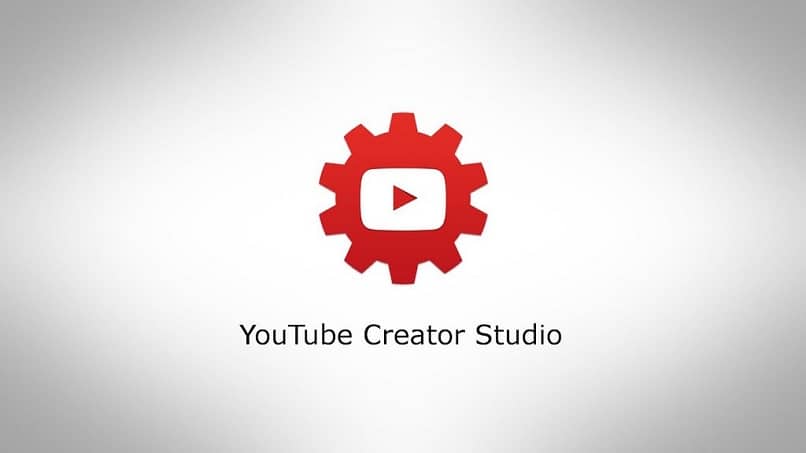
Dies bringt uns zu einem Abschnitt der Plattform, der ist ein kreativer Raum wo Kanalstatistiken und andere Dinge angezeigt werden.
Auf diesem Bildschirm wird ein Seitenmenü mit mehreren Optionen angezeigt. Wählen Sie zum Ausführen des Vorgangs das Menü mit der Aufschrift " Videos ". Dadurch wird die Liste der auf den Kanal hochgeladenen Inhalte angezeigt, hier du wähle das Video aus in die Sie die Schaltfläche einfügen möchten, indem Sie auf die Miniaturansicht klicken.
Legen Sie die Schaltfläche zum Abonnieren als letzten Bildschirm fest
Wenn Sie das Thumbnail des audiovisuellen Produkts auswählen, gelangen Sie zu einem Konfigurationsabschnitt davon, in dem verschiedene Änderungen vorgenommen werden können.
Aber auch Elemente können dem Inhalt hinzugefügt werden, wie zum Beispiel Abschlussbildschirme, die einige Sekunden vor dem Ende des Videos mit Informations- und / oder Aktionsschaltflächen erscheinen.
Von dieser Methode ist es ist es möglich den Button zu platzieren um ein oder alle Videos zu abonnieren , alles hängt vom Benutzer und seiner Zeit ab.
Suchen Sie die Schaltfläche "Bildschirmende"
Um diesen Abschnitt zu finden, müssen Sie die Seite ein wenig nach unten erkunden, auf der rechten Seite sehen Sie die Schaltfläche "Final Screen".
Um auf diesen Abschnitt zuzugreifen, müssen Sie ihn auswählen, indem Sie darauf klicken. Dies bringt uns zu einem Bildschirm bearbeiten ähnlich wie bei herkömmlichen Programmen.
Daher wird eine Box angezeigt, in der die Umfrage des Videos und eine Zeitleiste darunter, in der die letzten 20 Sekunden desselben zu sehen sind.
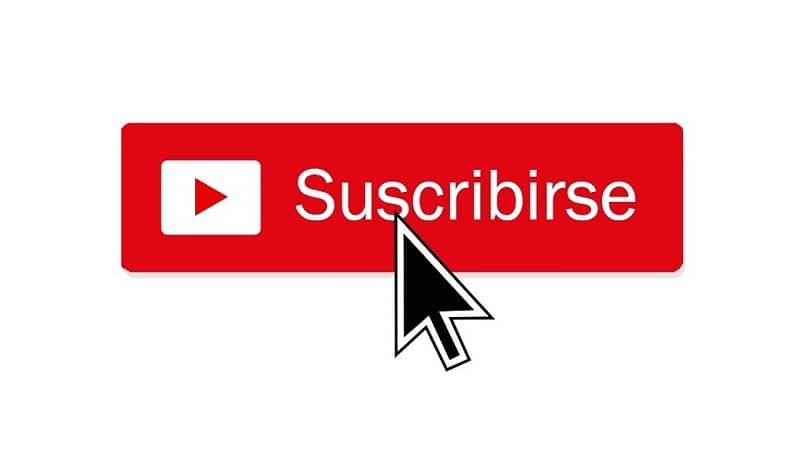
Fügen Sie den letzten Bildschirm hinzu, indem Sie die Schaltfläche Hinzufügen auswählen
Genau dort, unten links, haben Sie eine Box mit drei Symbolen in die Timeline eingefügt. Der erste hat ein Additionssymbol.
Mit diesem Element können Sie einen neuen Abschlussbildschirm hinzufügen, auf dem der Benutzer den Cursor der Zeitleiste belassen hat. Mit anderen Worten, wo die die Zeit wird angehalten .
Wählen Sie den letzten Bildschirmtyp
Wenn Sie schließlich auf die kreuzförmige Schaltfläche klicken, wird eine Reihe von angezeigt Optionen oder Alternativen für das Element, das Sie einfügen möchten.
Diese Optionen sind: Videos, Playlist, Abonnieren, Kanal, Link. Sie haben unterschiedliche Rollen und Aktionen, wenn ein Benutzer sie auswählt.
In diesem Fall, wie es offensichtlich ist, wer sagt " zeichnen » wird gewählt um eine Schaltfläche einzufügen, über die andere Benutzer dem Kanal direkt folgen können.
Es bleibt nur noch die Größe und Dauer der Schaltfläche zu bestimmen, die dem Geschmack der Person entspricht und schließlich die Option " Registrieren » ist ausgewählt .




